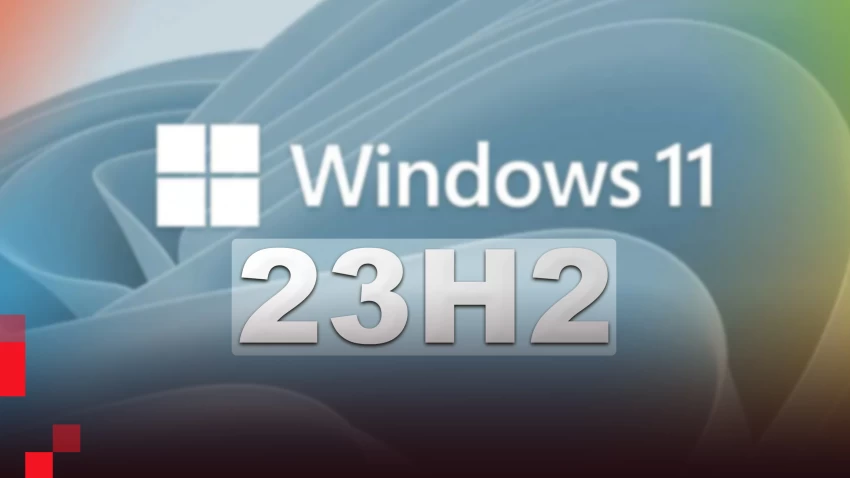
ما الجديد في تحديث الويندوز السنوي Windows 11 23H2 ؟
ها نحن قد وصلنا إلى الموعد السنوي المنتظر حيث تحديث مايكروسوفت السنوي للويندوز الذي يحمل هذه المرة اسم Windows 11 23H2 Update. المفاجأة في هذا التحديث هو أن الشركة الأمريكية أضافت تحديثات وأجرت تغييرات كبيرة على عكس وعدها السابق بالاعتماد على التحديثات ربع السنوية الصغيرة بدلًا من التحديثات السنوية الضخمة. فماذا يقدم إذًا تحديث ويندوز 11 الجديد 23H2؟
أقرأ أيضا: التسلسل الزمني لتطور نظام ويندوز منذ بداية صدوره إلى اليوم
إتاحة Windows Copilot
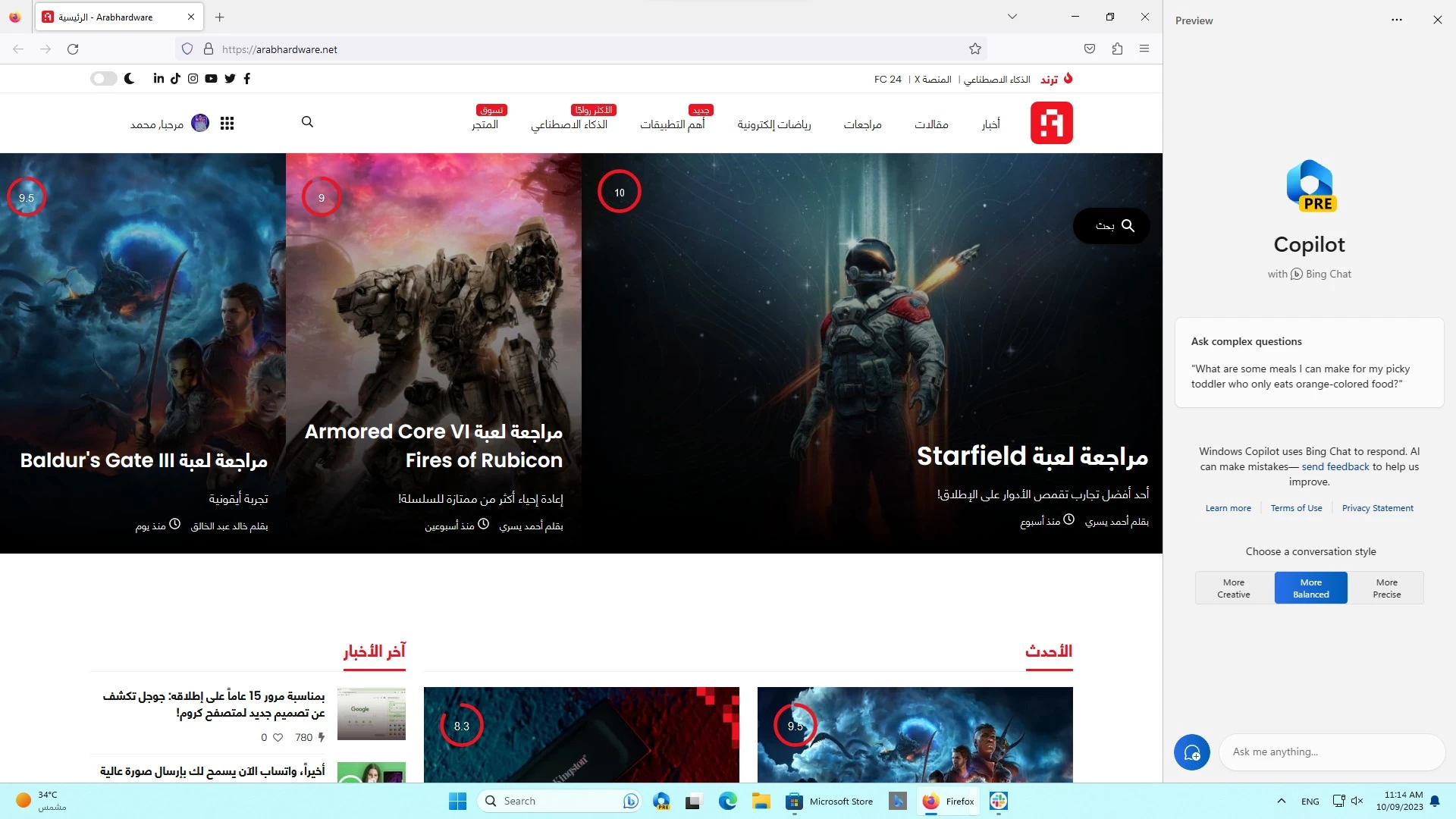
بعد أشهر من الترويج لمساعد مايكروسوفت المبني على ChatGPT بدأ Windows Copilot في التوافر للمستخدمين بصورة واسعة وسيصل تِباعًا لعدد أكبر خلال الفترة المقبلة.
عند تشغيل Windows Copilot عبر الأيقونة الجديدة الموجودة يمين شريط البحث يظهر Copilot على يسار الشاشة ويستحوذ على 20% منها تقريبًا مع تصغير أي نافذة كانت لمتصفح، تطبيق، متصفح الملفات إلخ… لتشغل باقي المساحة المتاحة من الشاشة.
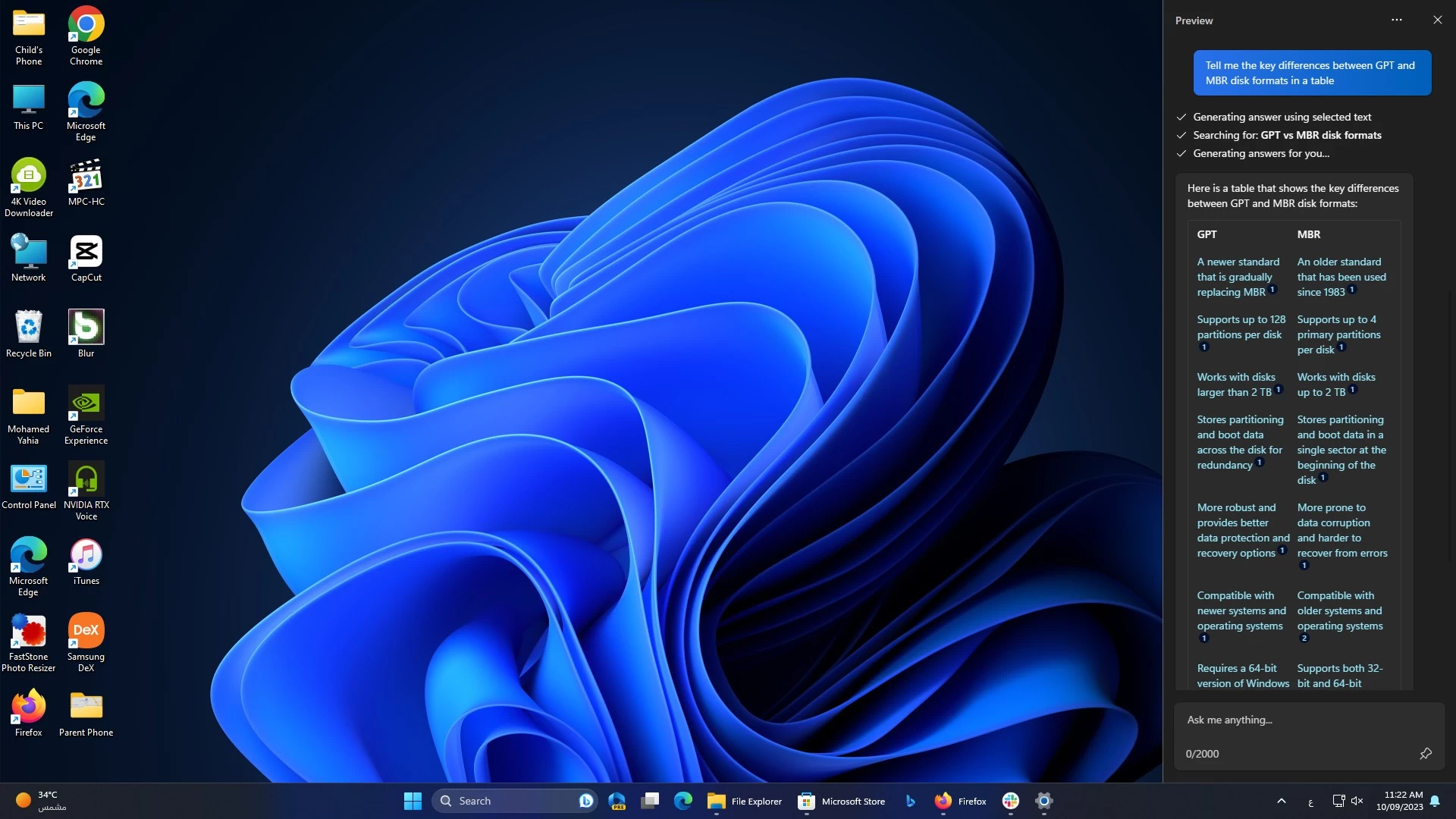
يمكن لـ Windows Copilot أن يقوم بأي مهمة قد تطلبها من ChatGPT. يمكنه تلخيص أي شيء، الإجابة على أي سؤال، كتابة طلب أو جواب لمديرك أو إنشاء صورة باستخدام الذكاء الاصطناعي مثلما تفعل بـ Bing Create أو Mid Journey.
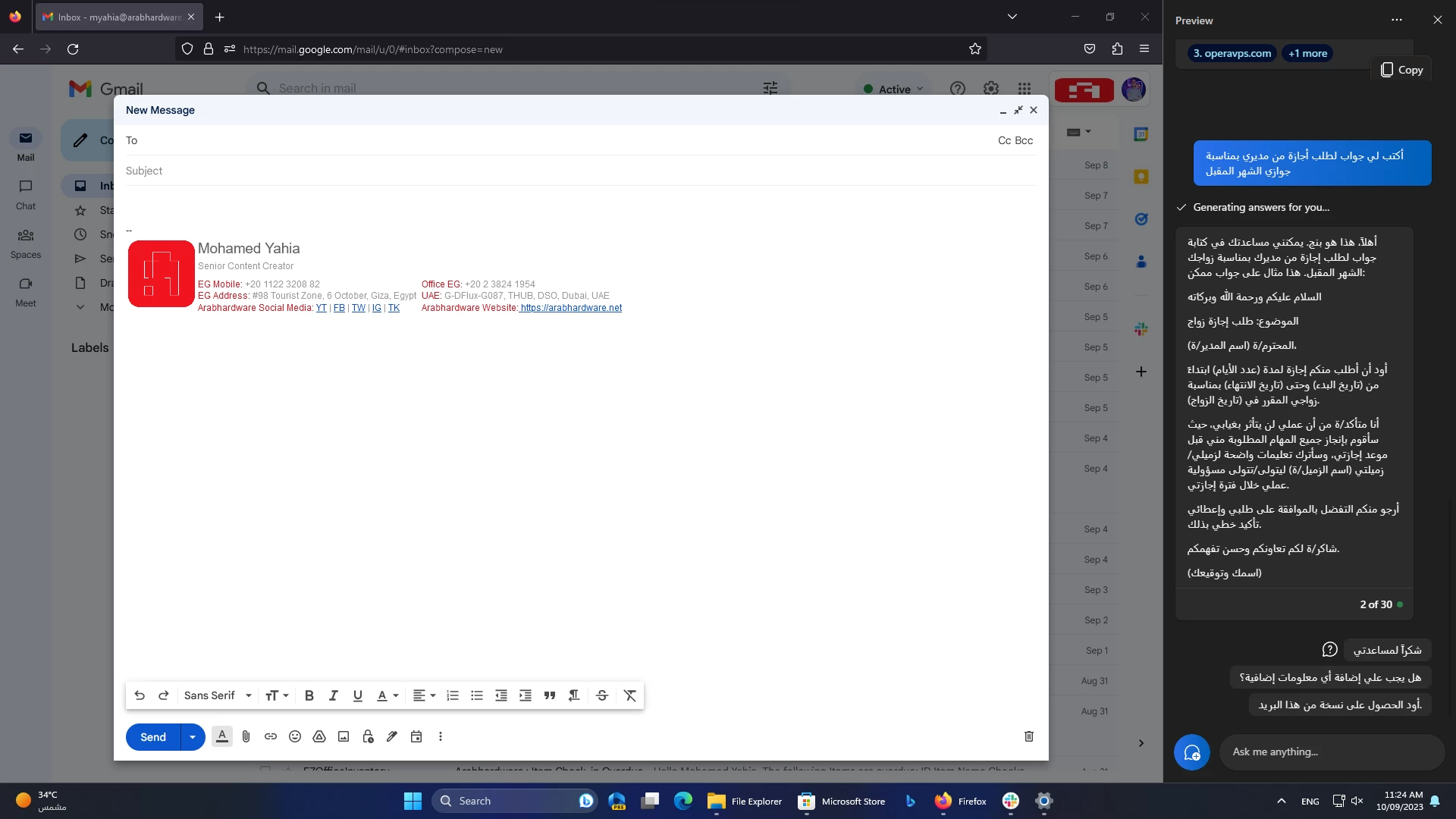
أكثر ما أعجبني في Copilot صراحة هو دعم اللغة العربية. يمكنك سؤاله أي شيء بالعربية أو سيقوم بالرد عليك بسهولة وكأنك تحدثه بأي لغة أخرى.
⬅️طالع أيضًا: كل شيء جديد في تحديث ويندوز 11 الأخير 2022
ويضاف إلى ذلك قدرته على التفاعل مع أي محتوى في متصفح Microsoft Edge. نحن مثلًا طلبنا منه تلخيص مقالنا عن LK-99، هذا الموصل الذي قيل أنه موصل خارق وسيغير مصير البشرية. التلخيص كان ممتازًا!
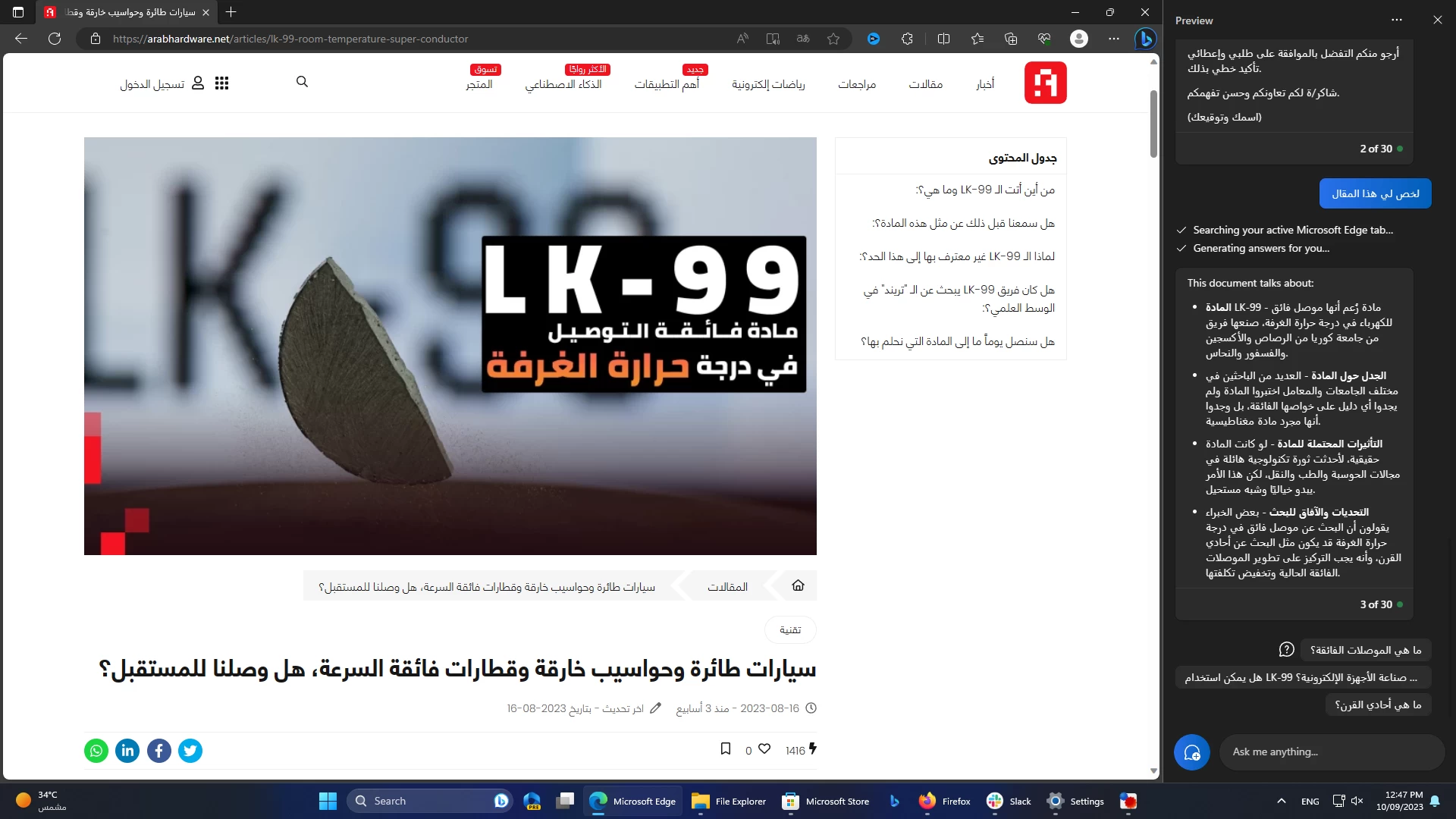
يمكن كذلك لـ Copilot أن يساعدك في بعض المهام في الويندوز مثل تغيير بعض الإعدادات في النظام أو شرح خطوات أي شيء تريده.
هناك كذلك Microsoft 365 Copilot وهو نفس المساعد ولكن مخصص لتطبيقات مايكروسوفت أوفيس سابقًا المعروفة الآن باسم Microsoft 365 مثل الـ Word، Excel، Powerpoint إلخ…
أقرأ أيضا: كيف تسجل الدخول في ويندوز 11 بدون حساب مايكروسوفت؟
متصفح الملفات Windows Explorer
الـ Gallery
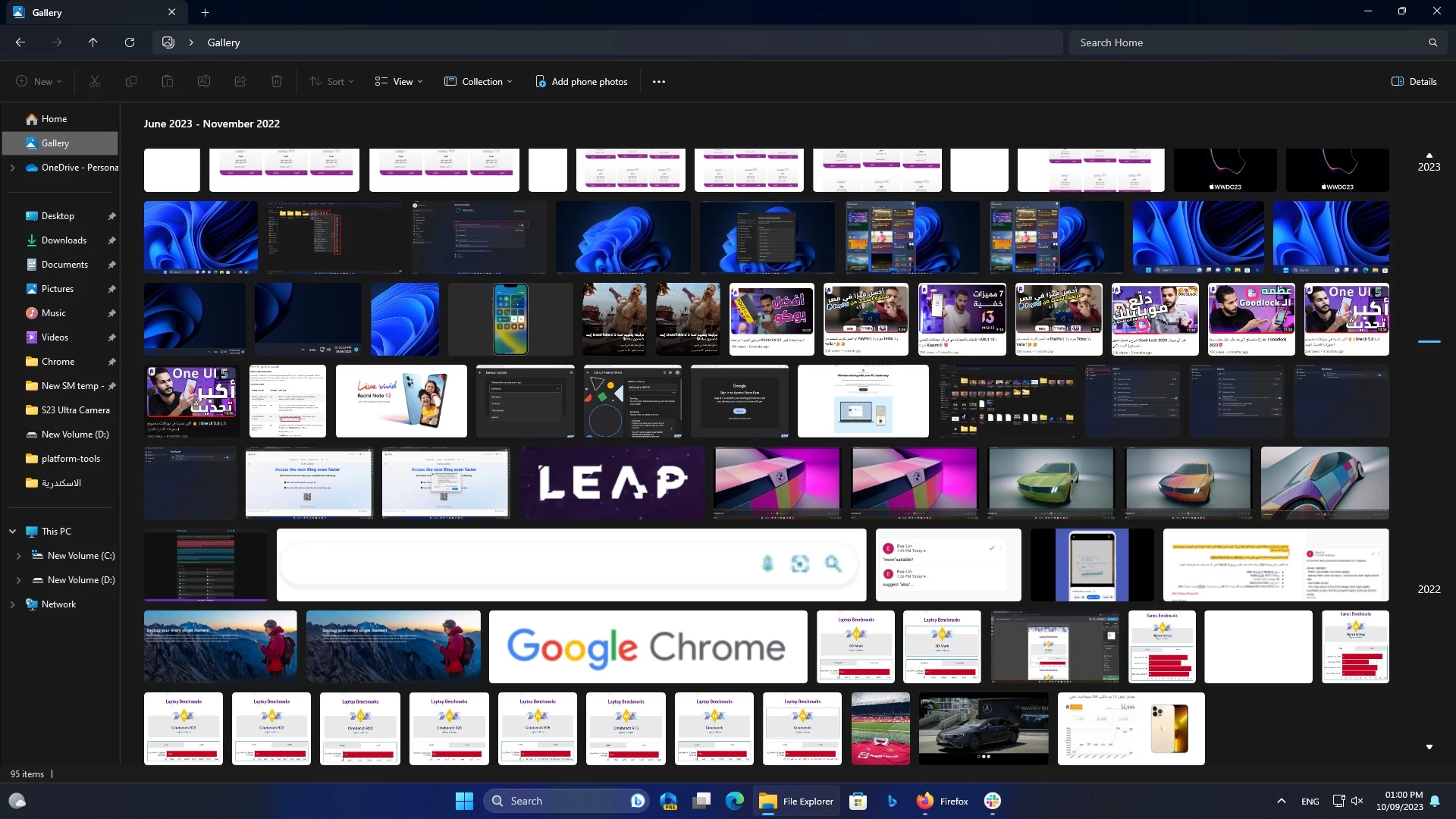
حصل متصفح الملفات على مجموعة متنوعة من التحديثات المختلفة. أبرزها كان وجود متصفح للصور Gallery بشكل منفصل على باقي المتصفح. الاختصار الخاص بهذه الخاصية موجود في قائمة الوصول السريع على اليمين. ويمكنك إضافة الملفات التي تريد ظهور الصور المتواجدة بها هنا. خاصية ممتازة في رأيي بالنسبة للأجهزة اللوحية والمتحولة.
أقرأ أيضا: كيفية تحميل ويندوز 11 وتثبيته رسميا (بالصور خطوة بخطوة)
دعم .rar و .7zip
حصل كذلك متصفح الملفات على دعم صيغ إضافية لضغط الملفات أبرزها .rar و 7zip وعدد من الصيغ الأخرى. هذا يعني أنك لن تحتاج مجددًا تحميل برامج مثل Winrar أو rarlab أو 7zip والبرامج المشابهة لأن الأمر بات مدعومًا في النظام.
⬅️طالع أيضًا: بعد 28 عاماً: ويندوز 11 يدعم أخيراً استخراج ملفات RAR.. وداعاً Winrar!
تفاصيل الملفات
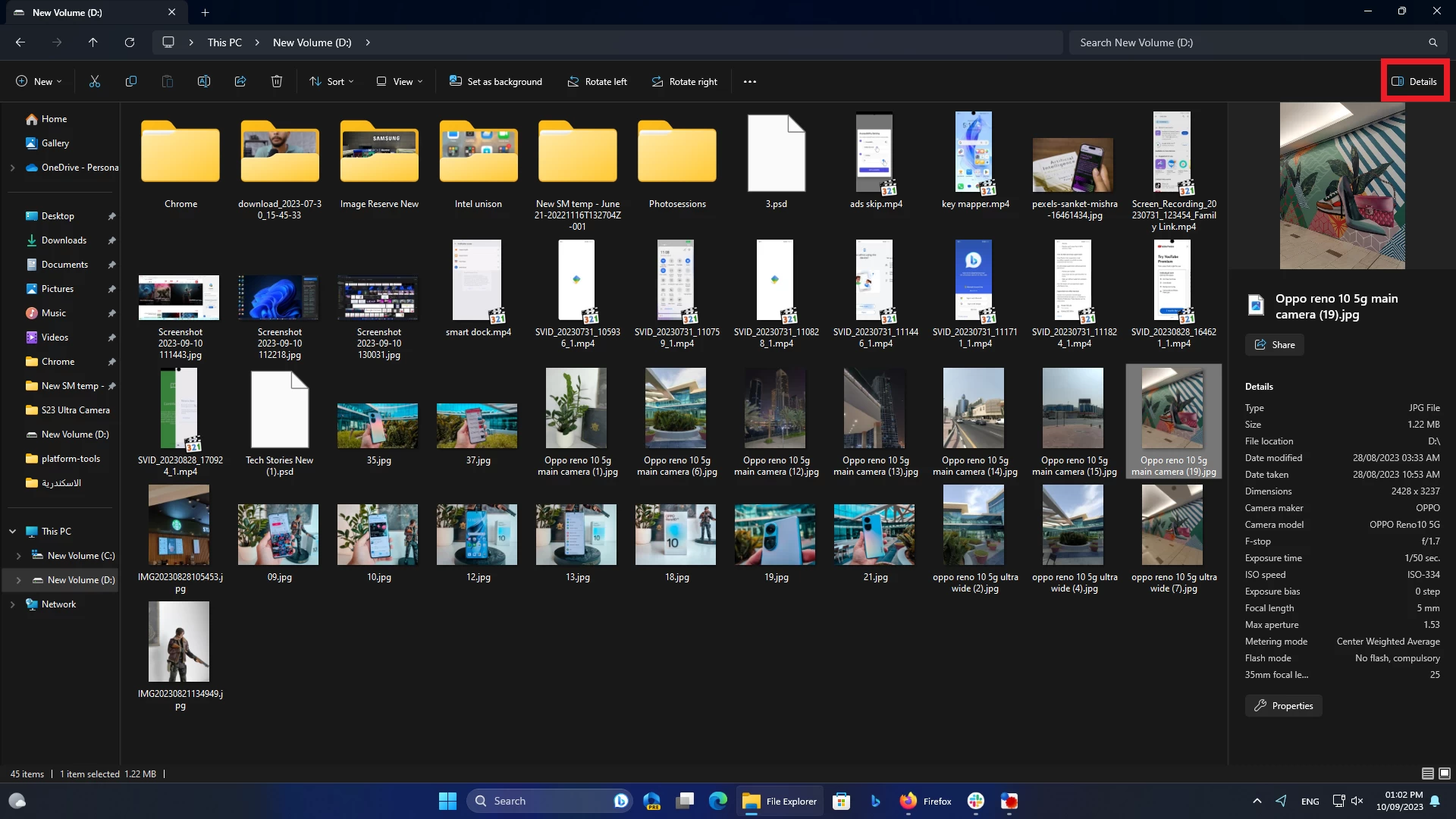
إذا كنت من مستخدمي Windows XP فأنت تتذكر جيدًا النافذة التي كانت تظهر تفاصيل الملفات. هذه النافذة عادت من جديد تم اسم Details ويمكنك إظهارها أو إخفائها عبر زر جديد. تظهر هذه النفاذة مثلًا حجم الملفات والـ Metadata للصور مع عرض نظرة عامة للصورة.
الـ Taskbar
أيقونات التطبيقات
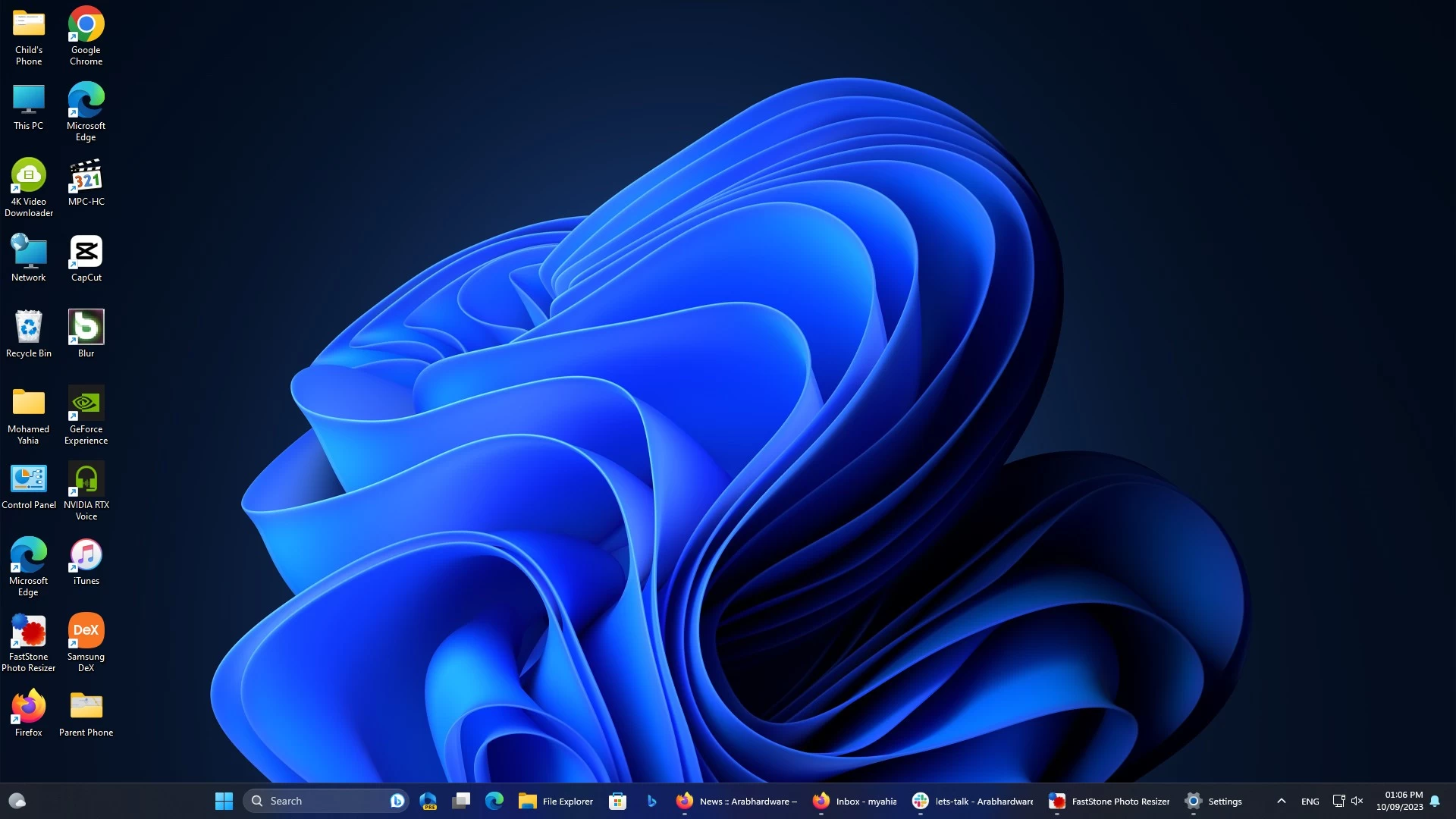
من الأشياء التي عادت أيضًا من Windows XP هي أن أيقونات التطبيقات باتت تظهر في الـ Taskbar بشكلها الكامل وباسمها ولم تعد مجمعة مثلما اعتدنا بداية من Windows 7. هذه الخاصية ليست إجبارية بالتأكيد بل يمكنك تفعيلها من خلال التوجه إلى
Settings > Personalization > Taskbar > Taskbar Behaviors > Combine Taskbar buttons and hide panels
أيقونة الإشعارات
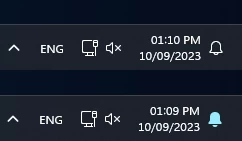
تم إضافة أيقونة جديدة على شكل جرس لإخبار المستخدمين عند وجود إشعارات جديدة لم تتم قراءتها. عندما يكون الجرس ملون فهذا يعني أن هناك إشعار جديد غير لم يتم قراءته أما عندما يكون الجرس مفرغ فهذا يعني أنه لا توجد إشعارات.
الاختصارات السريعة
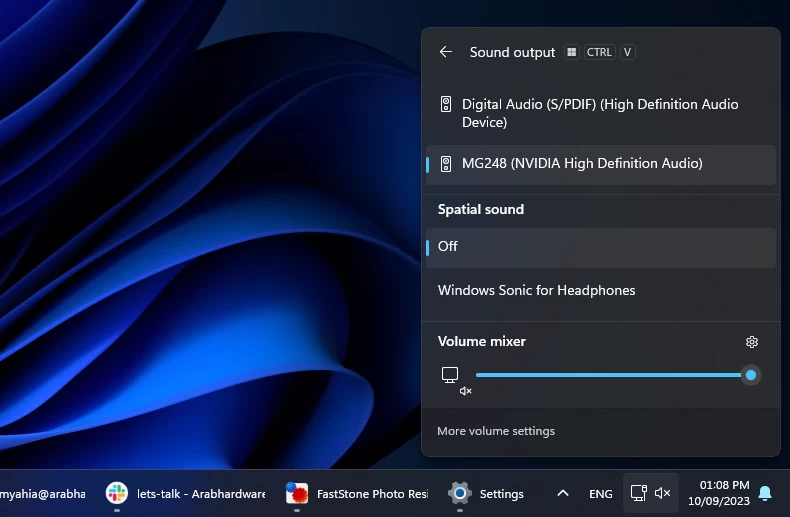
حصلت الاختصارات السريعة وبالتحديد اختصار الصوت على تحديث كبير. الـ Volume Mixer بات جزء من الاختصارات السريعة ويمكنك التحكم في صوت كل تطبيق على حدة. يمكنك كذلك تفعيل خاصية Spatial Sound من نفس المكان واختيار مخرج الصوت.
الإعدادات
كان النصيب الأكبر من التحديثات في تحديث ويندوز 11 23H2 للإعدادات حيث حصلت على 6 تحديثات وتغيرات جديدة وحدها.
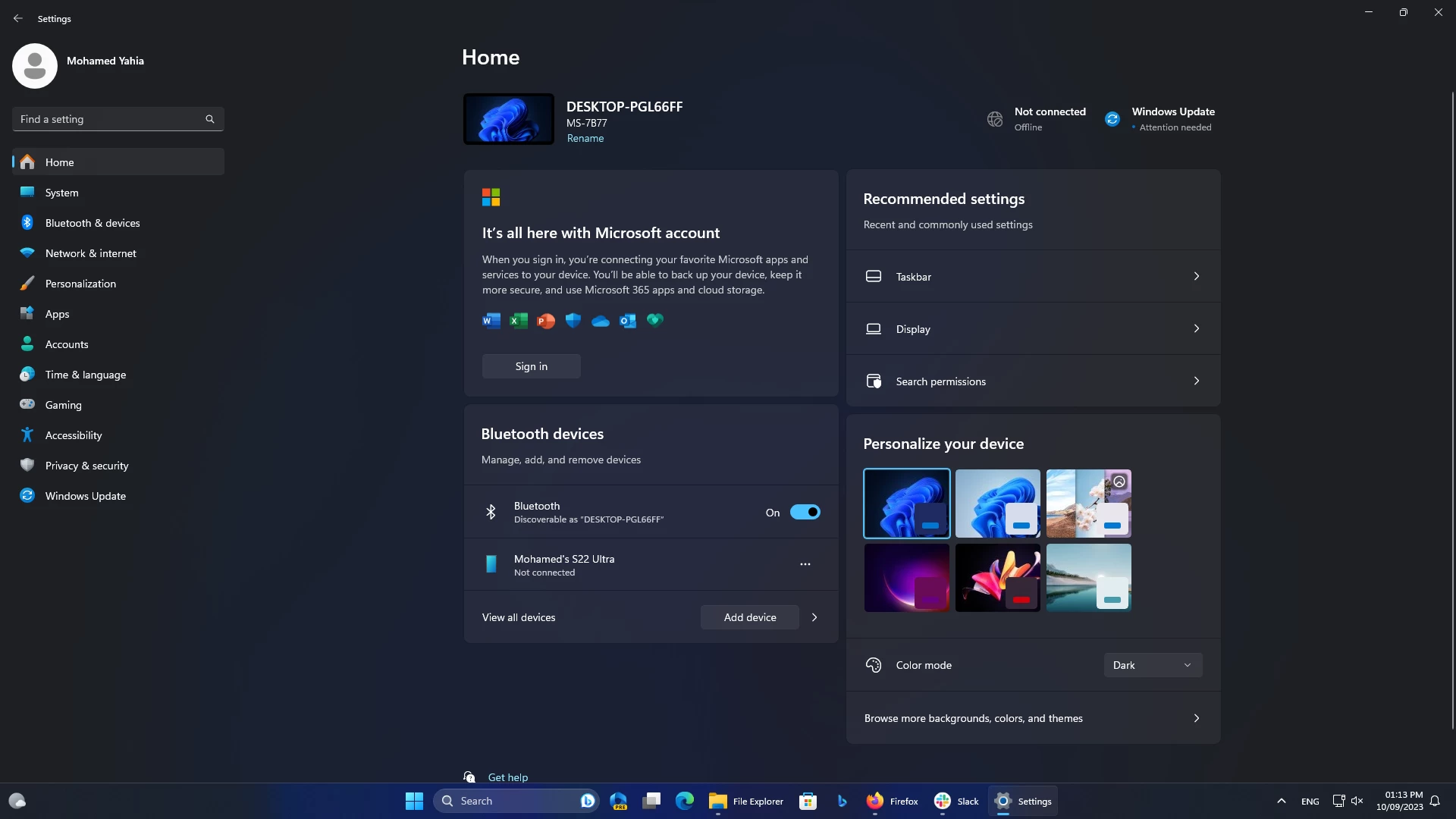
أول تحديث كان الصفحة الرئيسية الجديدة حيث تجد اختصارات لأبرز الإعدادات التي تستخدمها. النافذة التي تأتي بسام Home تظهر لك كذلك الأجهزة المتصلة، حساباتك واشتراكاتك، تحديثات النظام وبعض المقترحات الأخرى.
ثاني تحديث هو إنه أصبح بإمكانك إعادة تثبيت الويندوز بدون الحاجة إلى مفتاح USB أو أقراص CD أو أي شيء. كل ما عليك فعله هو التوجه إلى System ثم Recovery وستجد هناك خيار لإعادة تثبيت الويندوز عبر Windows Update ولن تحمل عناء أي شيء آخر.
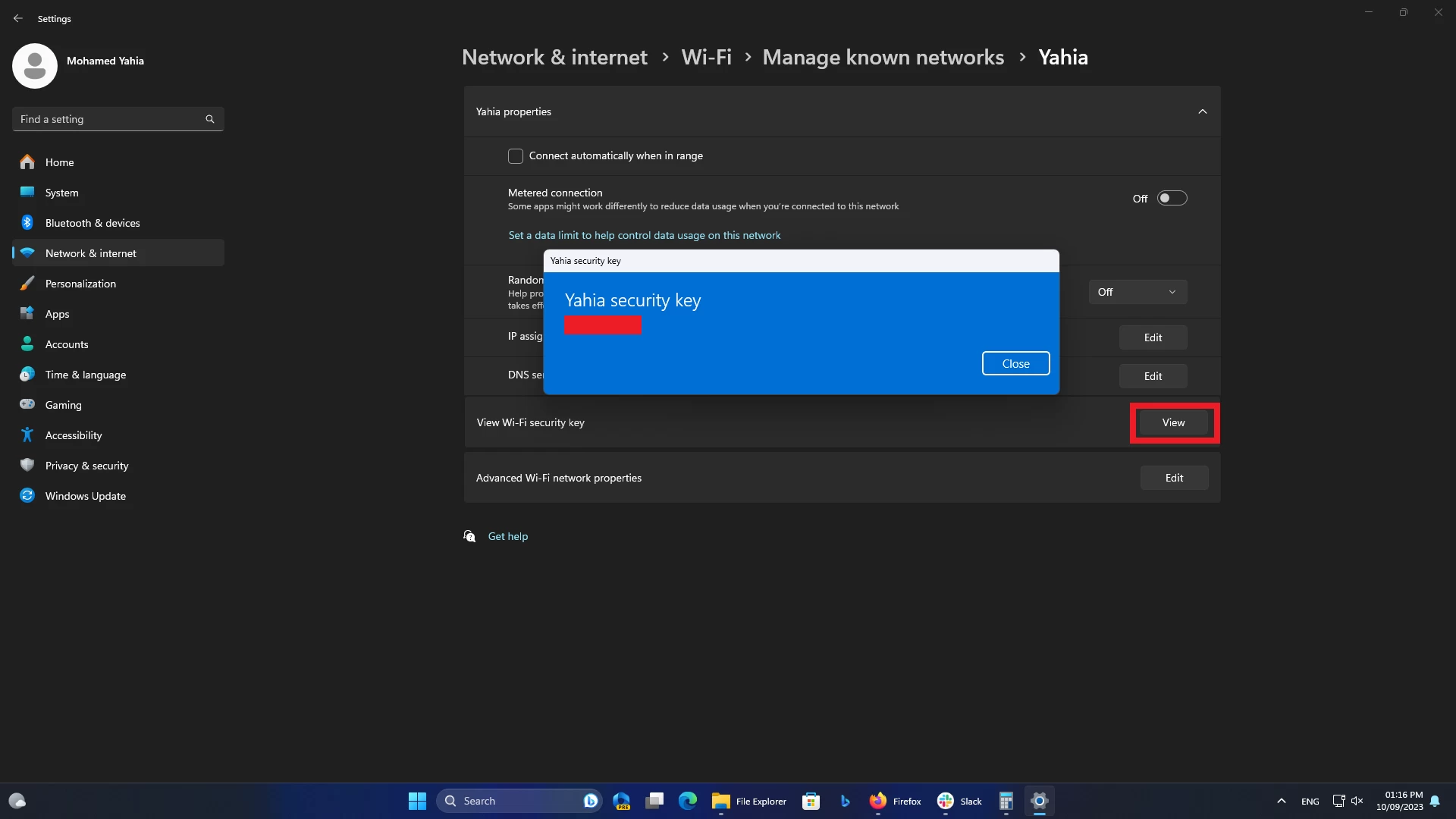
ثالث ميزة هي إمكانية التعرف على كلمات السر لشبكات الـ Wi-Fi التي قمت بالاتصال بها مسبقاً مباشرة من خلال الـ Settings. لن تحتاج لـ Control Panel أو Network and Sharing Center مجدداً.
رابع شيء وهو غالباً ليس بميزة جديدة هو إنه عند الضغط على uninstall لأي برنامج كان مثبت عبر متجر Microsoft Store أو من خارجه فإن الويندوز يعيد توجيهك إلى تطبيق الـ Settings بدلاً من الـ Control Center ولكن يمكنك التوجه يدوياً إلى Control Center كالسابق وحذف البرامج التي تريدها.
خامس تحديث هو دعم معدلات تحديث الشاشة المتغيرة مثلما هو الحال في الهواتف. إذا كانت شاشة اللابتوب التي تمتلكها تعمل بمعدل تحديث مرتفع فإن هذا المعدل سيتغير تلقائياً بحسب استخدامك لتوفير الطاقة.
واخياراً وليس آخراً فإن الويندوز بات يدعم التحكم في إضاءات الـ RGB. الأمر الآن بات من خلال الإعدادات ولكنك تحتاج إلى عدد محدد من المنتجات جميعها من Razer ولكن يتوقع أن يزداد الدعم خلال الفترة المقبلة.
الرسام ولقطات الشاشة
إذا قمت بلقطة للشاشة Screenshot فيمكنك استخلاص أي نص من الصورة. هذه الخاصية متاحة عبر زر جديد بجانب زر القص في الأعلى وتدعم التعرف على النصوص والارقام اللاتينية والعربية بحد سواء. يمكنك بالتأكيد نسخ هذه النصوص.
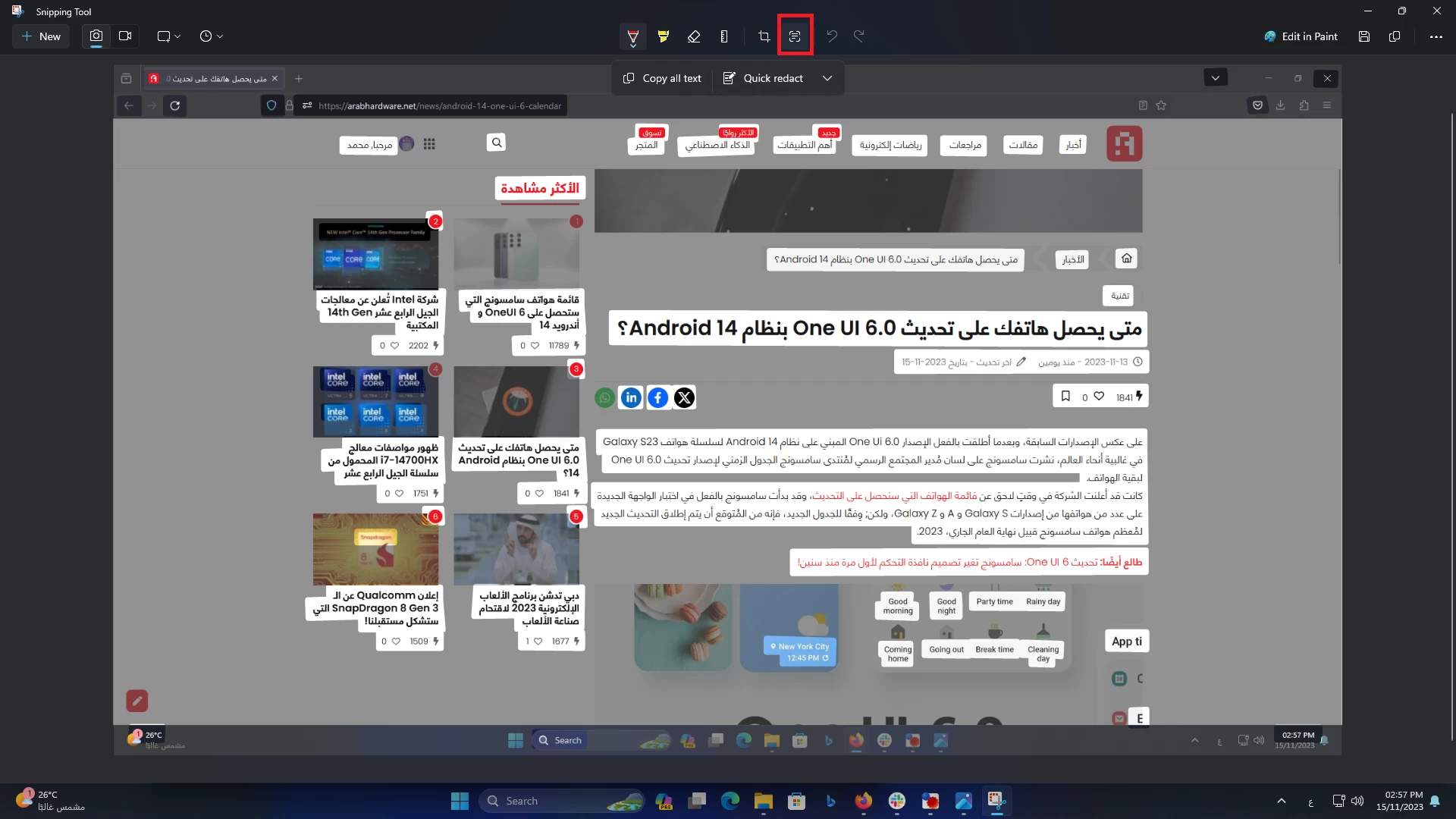
الرسام الآن بات يدعم الصور من نوع PNG بشكل افتراضي. عندما تفتح صورة بهذه الصيغة لن يظهر لك خلفية بيضاء بل ستظل كما هي بدون خلفية ويمكنك التعديل عليها وحفظها بدون أي تغيير في الخلفية.
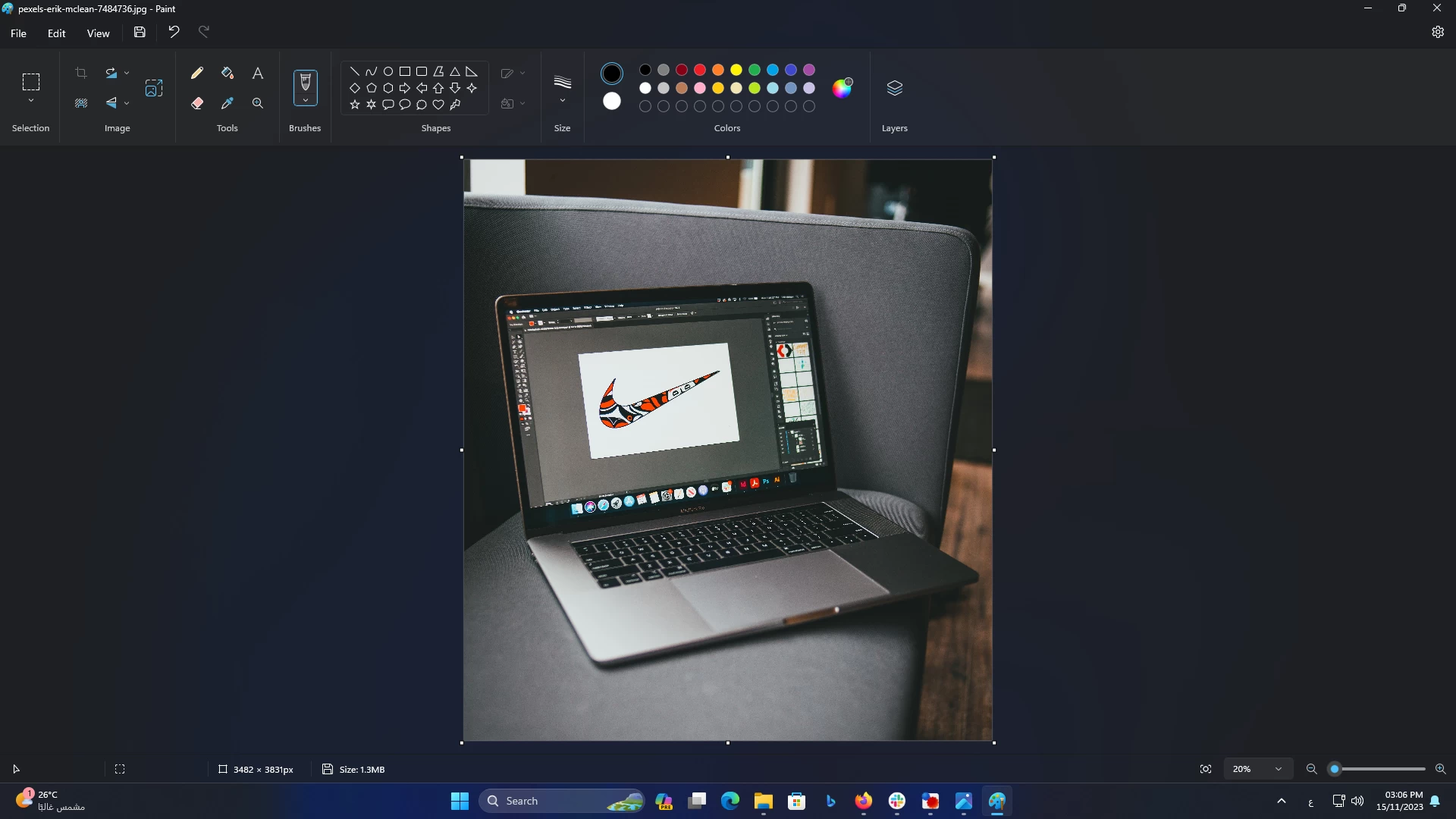
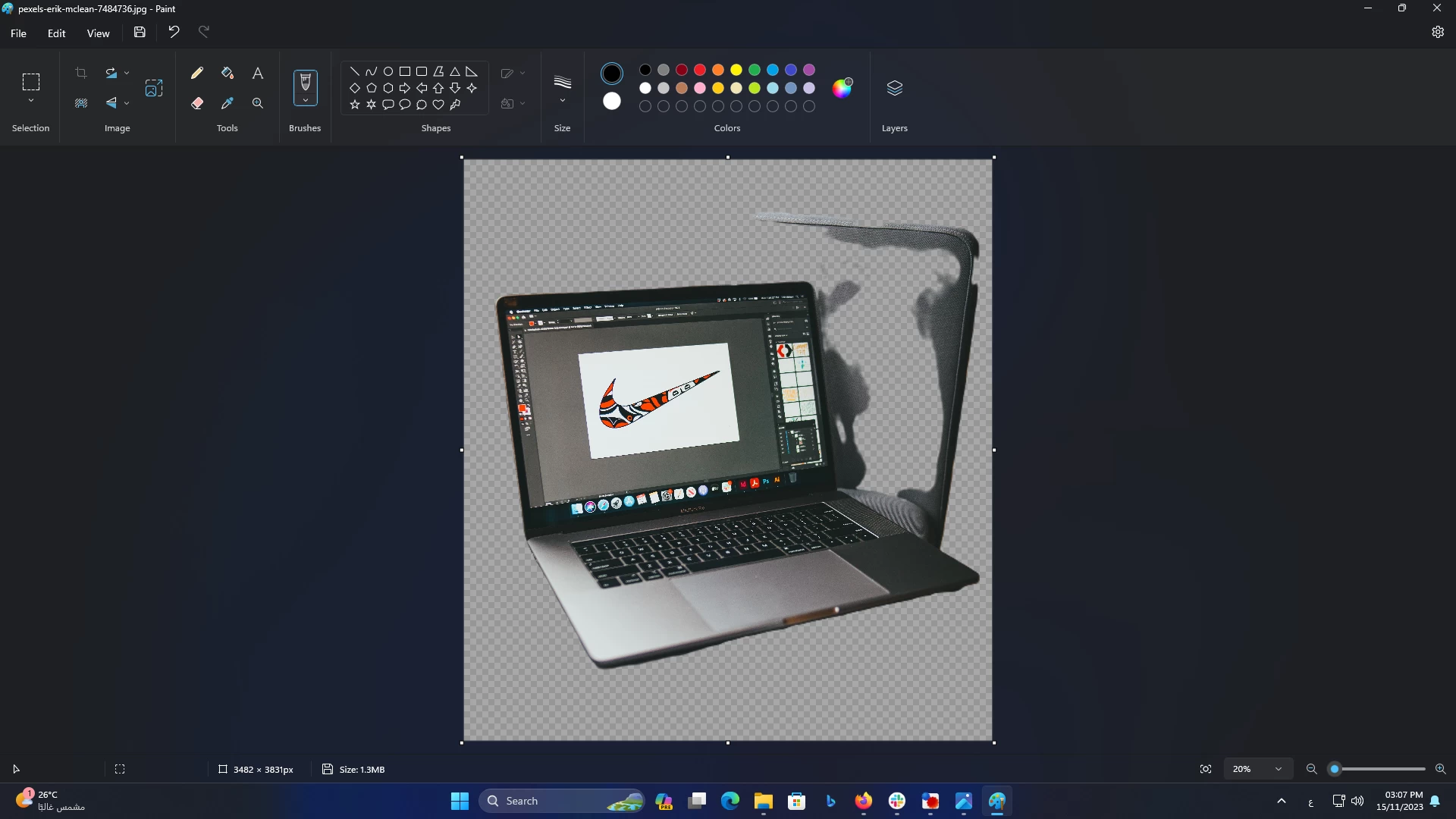
وبالحديث عن الخلفية يمكن الآن للرسام إزالة الخلفية لأي صورة ولكن هذا يتطلب أن تكون الخلفية واضحة بشكل كافي حتى يتمكن برنامج مايكروسوفت من فصلها عن الصورة.
من الأشياء الجديدة أيضاً في الرسام هي دعمه للطبقات Layers مثل برامج تعديل الصور الاحترافية أو الفوتوشوب. لا أدرى صراحة من سيحتاج هذه الميزة ولكنها متاحة الآن للمستخدمين.









